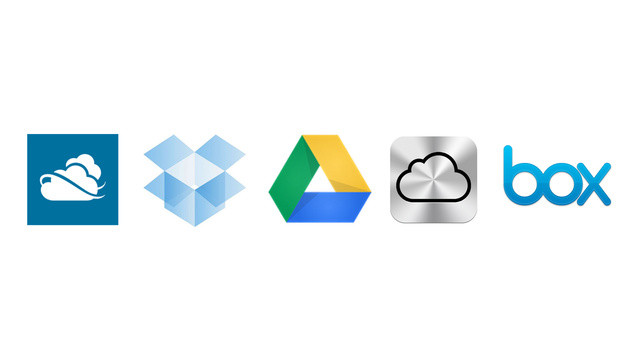Para comenzar a trabajar con el material nos vamos a este enlace y lo descargamos.
https://app.box.com/s/ayrfjimcuzevjwghbqhp
lunes, 29 de septiembre de 2014
viernes, 26 de septiembre de 2014
Moodle
Moodle es una plataforma de aprendizaje diseñada para proporcionarle a educadores, administradores y estudiantes un sistema integrado único, robusto y seguro para crear ambientes de aprendizaje personalizados.
Moodle está construido por el proyecto Moodle, que está dirigido y coordinado por el Cuartel General Moodle, una compañía Australiana de 30 desarrolladores, que está soportada financieramente por una red mundial de cerca de 60 compañías de servicio Moodle Partners(Socios Moodle).
Instalaremos esta versión para windows MoodleWindowsInstaller-latest
jueves, 25 de septiembre de 2014
Edmodo
Hoy vamos a instalar una plataforma educativa muy interesante denominada EDMODO.
Veremos cómo crear un aula con alumnos , cómo interactuar con ellos . Y de qué forma interviene el rol padre/madre .
miércoles, 24 de septiembre de 2014
EYEOS
Vamos a ver cómo funciona esta plataforma :
- Estructura de directorios
- Configuraciones
- Interfaz Web
- Crear usuarios, grupos.
- Compartir recursos, tipos de permisos.
lunes, 22 de septiembre de 2014
EYE OS
EYE OS es una plataforma de nube con un interfaz de escritorio.
Lo primero que vamos a seguir los pasos siguientes:
Instalación XAMPP un servidor independiente de plataforma , software libre .Contiene Apache (Servidor Web) , MYSQL, intérpretes para lenguajes como PHP , PERL .
Lo primero que vamos a seguir los pasos siguientes:
Instalación XAMPP un servidor independiente de plataforma , software libre .Contiene Apache (Servidor Web) , MYSQL, intérpretes para lenguajes como PHP , PERL .
viernes, 19 de septiembre de 2014
Byethost Alojamiento PHP gratuito
Byethost le ofrece un servicio de equilibrio de carga sin publicidad alojamiento gratuito incluyendo PHP, MySQL, FTP, VistaPanel.
Características principales
- 1000 MB (un gigabyte!) Espacio en disco
- Cuenta FTP y Administrador de archivos
- Panel de control
- Bases de datos MySQL y Soporte PHP
- Soporte técnico gratuito
- Dominio añadido, dominios aparcados, subdominios
- Comunidad Libre acceso (Foros)
- Servidores en clúster
- https SSL en todos los dominios de alojamiento gratuito. (Certificado autofirmado)
Para subir nuestros ficheros utilizaremos WinSCP.
jueves, 18 de septiembre de 2014
Cómo presentar nuestros posts
Para presentar de forma diferente nuestras entradas en nuestros Blogs vamos a utilizar ISSUU , Slideshare, Google Docs , videos Youtube, Vimeo .
Durante estas dos sesiones nos registraremos para poder utilizar los servicios de estas plataformas.
Durante estas dos sesiones nos registraremos para poder utilizar los servicios de estas plataformas.
miércoles, 17 de septiembre de 2014
Blogeando
- Una vez creado un blog vamos a añadir gadget y vamos a integrar en nuestro blog el servicio box ( Box Inc. antes Box.net , es un sito web en línea de Intercambio de archivos en la nube que se basa en compartir, colaborar y trabajar con archivos que se suben a Box).
- Jotform (herramienta para crear formularios avanzados de manera muy sencilla, con opciones gratuitas y de pago).
- Integraremos Jotform con Google Drive y con Box.
lunes, 15 de septiembre de 2014
Blogeando
Para colgar nuestro trabajos vamos a utilizar un blog . Como ya tenemos todos cuenta en Google comenzamos en blogger a crear un blog .
viernes, 12 de septiembre de 2014
Daemon Tools
Puesto que tenemos que tenemos Microsoft Office 2007 en una imagen , instalamos Daemon tools
( sirve para emular imágenes de disco propietario para el sistema operativo Microsoft Windows ).
( sirve para emular imágenes de disco propietario para el sistema operativo Microsoft Windows ).
jueves, 11 de septiembre de 2014
Herramientas Cloud
La idea es que nuestro trabajo siempre pueda estar almacenado en alguna de las diversos servicios Cloud que vamos a ver durante estos días .De tal manera que podamos sincronizar los documentos que trabajemos en el aula para poder seguir en casa.
Lo primero que vamos a hacer es registrarnos (Sign up ) en las web que nos van a proporcionar estos servicios y aplicaciones desktop .
miércoles, 10 de septiembre de 2014
Bienvenidos al nuevo curso de ISO
Comenzamos formateando el PC instalamos Windows 7 Professional 64 bits e instalamos en software básico .
PASO A PASO:
1. Comprobar la BIOS: secuencia de arranque empiece con el CD
2. Arrancar desde el CD: comienza la instalación
- Sistema: Windows 7 Professional de 64 bits
- 3 particiones: sistema + datos + espacio sin formatear3) Instalar drivers de placa y de
- tarjeta gráfica
(Están guardados en una caja)
4. Comprobar nombre de equipo y cambiar nombre de grupo de trabajo
1º ASIR
- Nombre de equipo:INF-302-XX (para el del profesor: INF-302-00)
- Grupo de trabajo: asir1
- Software: F-Secure (proporcionado por Educación, con licencia)
- Comprobar que la base de datos de virus se actualiza automáticamente--7/10--Dpto. de Informática
- Lector de documentos PDF (Foxit Reader o Acrobat Reader)
- Compresor/descompresor (WinRAR o 7zip)
- Suite ofimática (OpenOffice)
- Navegador (Firefox)
8. Administración de usuarios en equipo del alumno
Usuarios administradores:
- usuarioXX (contraseña proporcionada por el profesor)
- administrador (contraseña en blanco; en principio, no se usa)
- alumno (contraseña: alumno)
Suscribirse a:
Entradas (Atom)